Dla wielu z nas hasło do naszej domowej sieci Wi-Fi nie jest czymś, o czym myślimy.
Są szanse, że podałeś hasło podczas pierwszego połączenia z siecią, a następnie monit o wszystkim zapomniałeś. Co gorsza, mogłeś wyrzucić kartkę papieru, na której było napisane.
Dopiero gdy musisz podłączyć nowe urządzenie do sieci Wi-Fi — na przykład nowy iPad lub smartfon znajomego — zdajesz sobie sprawę, że nie masz pojęcia, jakie może być hasło. Jest to szczególnie prawdziwe, jeśli było to losowe hasło domyślne (i jeśli nie jest zapisane nigdzie na samym routerze).
ZWIĄZANE Z:
- Jak udostępnić hasło Wi-Fi za pomocą iPhone'a?
- Rozwiązywanie problemów, porady i wskazówki dotyczące Wi-Fi
- Problemy z Wi-Fi w systemie macOS Sierra, High Sierra? Oto jak naprawić
Na szczęście istnieje niezwykle łatwy sposób na znalezienie brakujących haseł Wi-Fi na komputerze Mac. Używa natywnej aplikacji macOS i zajmuje tylko kilka minut.
Zawartość
- Jak znaleźć hasło do Wi-Fi?
-
Inne zastosowania dostępu do pęku kluczy
- Powiązane posty:
Jak znaleźć hasło do Wi-Fi?
ten Hasła do wszystkich sieci Wi-Fi, z którymi połączył się komputer Mac, są przechowywane w aplikacji o nazwie Dostęp do pęku kluczy.
Jest to w zasadzie wbudowany menedżer haseł, ale zapewnia dodatkową wygodę automatycznego zapisywania i przechowywania haseł Wi-Fi. Wystarczy powiedzieć, że to przydatne. Oto jak znaleźć brakujące hasło Wi-Fi.
- Otwórz Launchpad i znajdź Dostęp do pęku kluczy aplikacja. Alternatywnie możesz otworzyć Reflektor (Polecenie + spacja) i po prostu wpisz „Dostęp do pęku kluczy”.
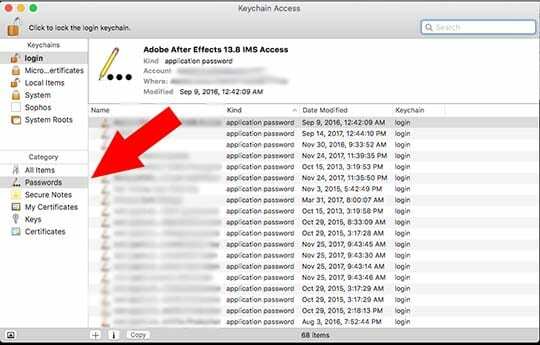
- Po otwarciu kliknij Hasło kategorii na lewym pasku bocznym, aby zawęzić wyniki.
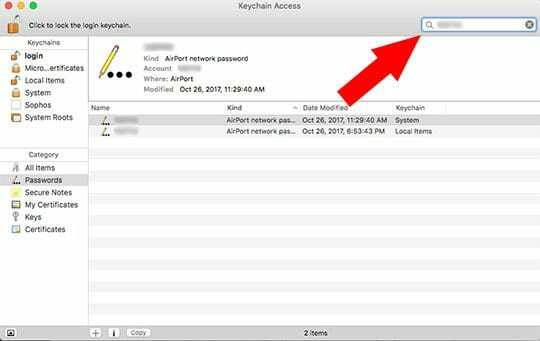
- W prawym górnym rogu paska wyszukiwania wpisz nazwę konkretnej sieci Wi-Fi, której brakuje hasła.
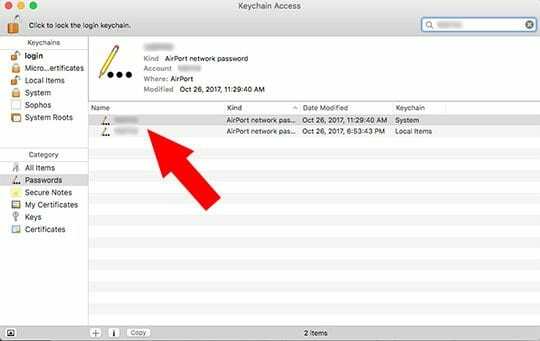
- Kliknij dwukrotnie daną sieć Wi-Fi w wynikach wyszukiwania.
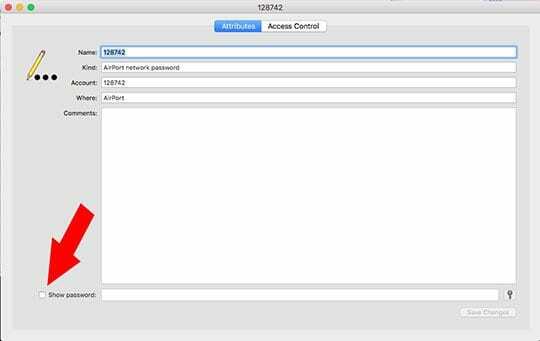
- W wyskakującym oknie, które się pojawi, kliknij pole wyboru obok Pokaż hasło.
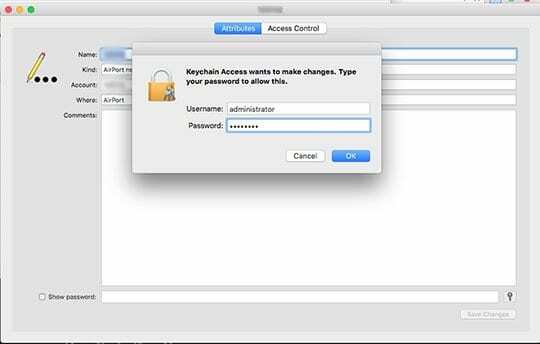
- Musisz wprowadzić nazwę użytkownika i hasło do swojego konta użytkownika Mac. Konto, na które się logujesz, musi mieć przywileje administratora na danym Macu.
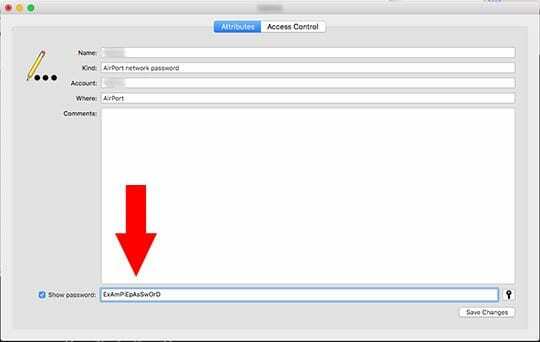
- Po uwierzytelnieniu hasło do sieci Wi-Fi pojawi się w postaci zwykłego tekstu w polu obok Pokaż hasło skrzynka.
Inne zastosowania dostępu do pęku kluczy
To nie tylko hasło do Wi-Fi. Aplikacja Dostęp do pęku kluczy faktycznie przechowuje różne hasła używane w systemie OS X lub macOS.
Obejmuje to hasła aplikacji, hasła do usług internetowych lub internetowych oraz hasła do formularzy internetowych zapisane w pęku kluczy przeglądarki Safari.
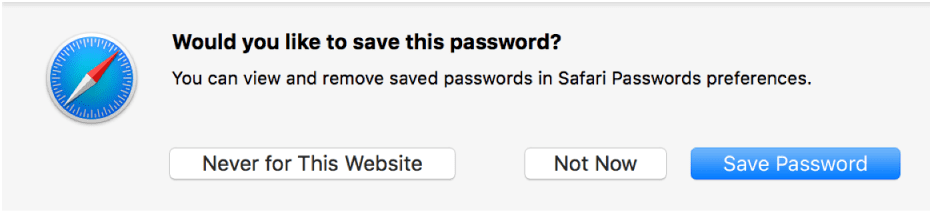
Zasadniczo, gdy pojawi się powyższe wyskakujące okienko i trafisz Zapisz hasło, hasło będzie bezpiecznie przechowywane w Dostępie do pęku kluczy. Dzieje się tak, ponieważ jest to zasadniczo menedżer haseł — którego powinieneś używać, bez względu na dostęp do pęku kluczy.
W każdym razie jest to również przydatne jako ostatnia deska ratunku, jeśli absolutnie nie pamiętasz lub nie możesz odzyskać zapomnianego hasła do jednego ze swoich kont w mediach społecznościowych lub witrynach internetowych.
(Zakładając oczywiście, że masz zwyczaj wciskania „Zapisz hasło”, gdy pojawi się okno.)
Dostęp do pęku kluczy synchronizuje się również z pękiem kluczy iCloud, co oznacza, że możesz z łatwością udostępniać pęki kluczy między różnymi produktami Apple.
Na koniec jest też sekcja „Bezpieczne notatki”, która działa dokładnie tak, jak brzmi. Zasadniczo możesz pisać, bezpiecznie przechowywać i pobierać notatki chronione hasłem.